Om gedurende het jaar niet naar de foto's te kijken die ons worden aangeboden door fabrikanten van drukwerk, kunt u van uw foto's een kalender maken. Voeg de kalender toe aan je favoriete foto en je zult plezier hebben wanneer je blik op de kalender blijft die je hebt gemaakt.

Het is nodig
Om een kalender te maken heb je Photoshop en een kalendersjabloon nodig. Het programma kan worden gedownload van de officiële website van de ontwikkelaar op www.adobe.ru in de sectie "Downloads". Kalendersjablonen kunnen worden geselecteerd en gedownload van een van de vele thematische bronnen: www.phototemplate.ru, www.deslife.ru, www.fotodryg.ru, www.ilovephotoshop.ru, enz
instructies:
Stap 1
Open Photoshop, laad je kalendersjabloon en je foto erin. U kunt dit doen door Bestand - Openen te kiezen of door sjabloonbestanden en foto's naar het Photoshop-venster te slepen en neer te zetten.
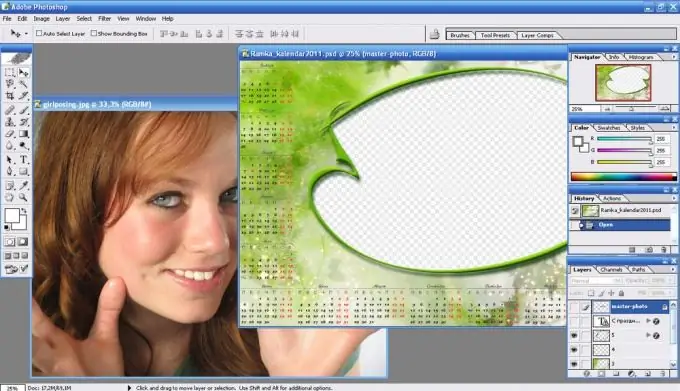
Stap 2
Als uw kalendersjabloon meerdere lagen heeft (achtergrondafbeelding, emblemen, kalenderopmaak, enz.), kunt u onnodige lagen uitschakelen door op het oogpictogram in het menu Lagen te klikken.
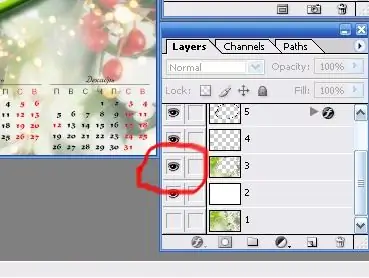
Stap 3
Nu moet je het gereedschap Verplaatsen van de werkbalk nemen en je foto vasthaken en naar de kalendersjabloon slepen.
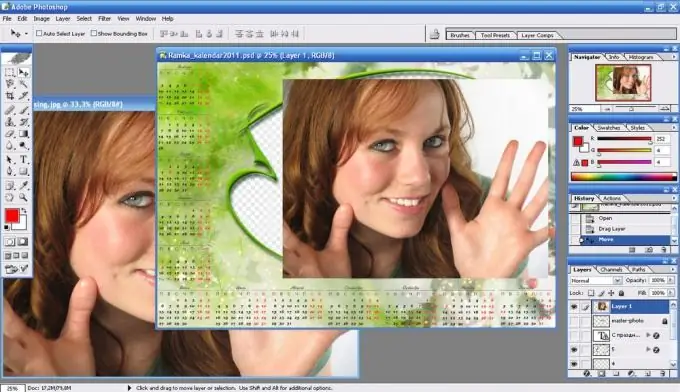
Stap 4
Verwissel de lagen zodat de foto zich onder de kalenderlaag bevindt. Dit kan worden gedaan door de gewenste laag omhoog te slepen in het deelvenster Lagen. Pas vervolgens de grootte van de foto aan. Om dit te doen, klikt u op het menu Bewerken - Vrije transformatie en sleept u de rand van het kader op de foto terwijl u de Shift-toets ingedrukt houdt.
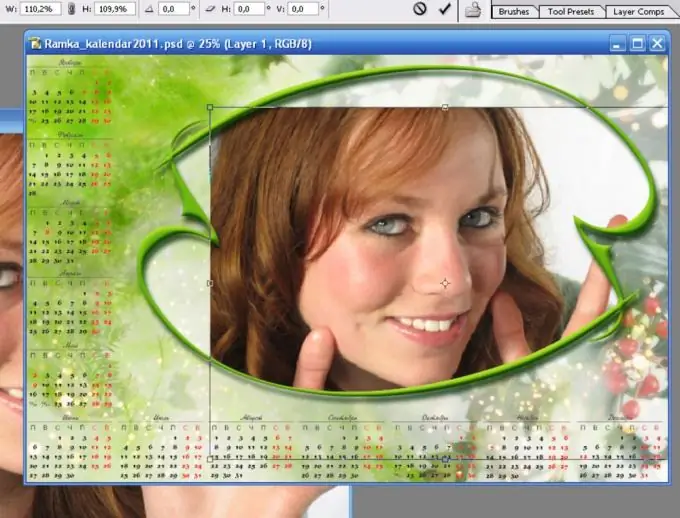
Stap 5
Nadat de foto zijn plaats in de sjabloon heeft ingenomen, kunt u de lagen samenvoegen door op Ctrl + Shift + E te drukken en het resultaat op te slaan door Bestand - Opslaan als in het menu te kiezen. Je agenda is klaar.






